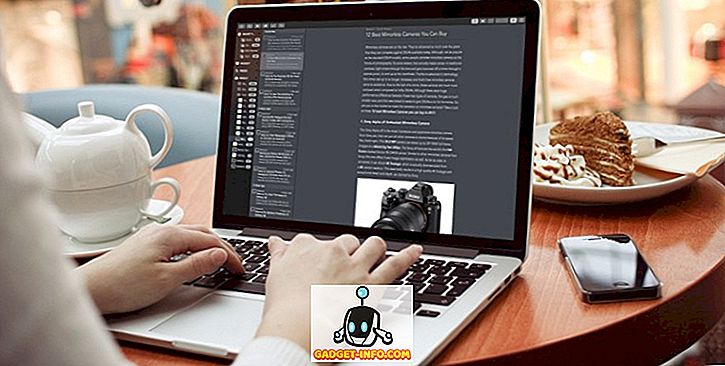Dauguma išmaniųjų telefonų šių dienų ateina su ekrano naršymo juosta, o ne aparatūros mygtukais. Įmonė tikrai taupo savo gamybos išlaidas, įtraukdama papildomą aparatinę įrangą talpinių arba fizinių mygtukų pavidalu. Be to, „programuojamų klavišų“ siūlomi tonai pritaikomumo originaliems gamintojams ir vartotojams. Tačiau tai sumažėja dėl jūsų ekrano nekilnojamojo turto mažinimo. Jei esate vienas iš tų žmonių, kurie tikrai norėtų, kad iš jūsų prietaiso būtų kuo daugiau išvaizdos, yra tikimybė, kad pasistenkite paslėpti savo naršymo juostą.
Nors gamintojai, tokie kaip „Xiaomi“, „Samsung“ leidžia paslėpti naršymo juostą, dauguma „Android“ telefonų neturi šio funkcionalumo. Nesijaudinkite, kad mes jį aptarėme, nes mes dalinsimesi su jumis, kaip galite slėpti „Android“ naršymo juostą:
Slėpti naršymo juostą naudojant trečiosios šalies programas
Galite naudoti „Power Toggles“ programą, kad įjungtumėte savo prietaisą, kuris iš esmės slepia būsenos juostą ir naršymo juostą, taip suteikiant jums daugiau ekrano vietos. Norėdami tai padaryti, atlikite toliau nurodytus veiksmus:
- Eikite į „Play“ parduotuvę ir atsisiųskite „ Power Toggles“ iš čia. Tai nemokama ir ji veikia su ne įsišaknijusiais įrenginiais.
- Tada ilgai paspauskite pradinį ekraną ir eikite į skyrių „Valdikliai“ ir pasirinkite „ Maitinimo perjungikliai“ ir vilkite „4 × 1 skydelio valdiklį“ į darbalaukį.

- Dabar reikia pritaikyti valdiklį. Bakstelėkite mygtuką „Įtraukti perjungimą“ ir slinkite žemyn į skyrių „Ekranas“ . Kai tik ten, rasite „įsiurbimo režimą“ . Tiesiog bakstelėkite jį, kad pridėtumėte jį prie valdiklio.

- Bakstelėkite Atlikta, kad išeitumėte iš valdiklio redagavimo meniu. Dabar, savo pradiniame ekrane, tiesiog bakstelėkite „ Imersive“ režimo piktogramą, kad perjungtumėte tarp savo prietaiso įsijungimo režimo.

- Viskas. Dabar galite naudoti šį perjungimą, kad įjungtumėte arba išjungtumėte „Immersive“ režimą visame įrenginyje.
Kita galimybė pasiekti šiuos rezultatus yra GMD viso ekrano panardinamojo režimo programa (nemokama, pirkdama programoje). Nors „Power Toggles“ paslepia būsenos juostą ir naršymo juostą, ši programa suteikia jums galimybę paslėpti bet kurį iš jų arba abu . Šią programą galite naudoti naudodami paprastą perjungimą pranešimo skydelyje.

Slėpti naršymo juostą naudodami „Build.Prop“ redaktorių (šaknis)
Nors minėtos programos yra pakankamai geros, kad laikinai būtų galima paslėpti naršymo juostą, galbūt norėsite ją visam laikui atsikratyti ir pasinaudoti kitais navigacijos būdais, pvz., „Pie Control“ arba aparatinės įrangos mygtukais (jei įrenginyje yra jų). Todėl galite redaguoti savo įrenginio failą build.prop, kad visiškai atsikratytumėte naršymo juostos.
Pastaba - prieš tęsdami toliau nurodytus veiksmus, įsitikinkite, kad turite bent vieną navigacijos būdą, sukonfigūruotą jūsų prietaise, pvz., „Simple Pie“ arba savo talpinius aparatūros mygtukus.
- Eikite į „ Play“ parduotuvę ir atsisiųskite „ BuildProp“ redaktorių (nemokamai, su pirkimais programoje) ir atidarykite jį.
- Atidarius programą, viršutiniame dešiniajame kampe bakstelėkite redagavimo piktogramą, kad atidarytumėte redaktorių. Slinkite visą kelią ir pridėkite šią eilutę „qemu.hw.mainkeys = 1“, tada bakstelėkite mygtuką Išsaugoti viršutiniame dešiniajame kampe.

- Bakstelėdami įrašymo piktogramą, jums bus pateiktas trijų variantų sąrašas. Bakstelėkite „Išsaugoti ir išeiti“ . Tada programa paprašys, kad jis suteiktų root teises . Baigę paleiskite įrenginį iš naujo .

- Viskas. Perkėlę įrenginį, pastebėsite, kad jūsų navigacijos juosta išnyko. Dabar galite naudoti savo alternatyvųjį navigacijos būdą („Simple Pie“ ar kitus) kaip pagrindinį būdą naršyti po prietaisą.

Paslėpti naršymo juostą „Android“, kad būtų galima įsibrovti
Galima paslėpti naršymo juostą laikinai, kad galėtumėte naudotis papildoma ekrano erdve. O gal tik dėl to, kad esate erzina, kaip atrodo naršymo juosta, ir daug labiau pageidautų alternatyvaus metodo. Bet kokiu atveju, mūsų vadovas padės jums pasiekti savo tikslą. Na, tai buvo viskas, todėl eikite į priekį ir paslėpkite naršymo juostą „Android“ įrenginyje. Jei turite kokių nors abejonių, praneškite apie tai toliau pateiktame komentarų skyriuje.